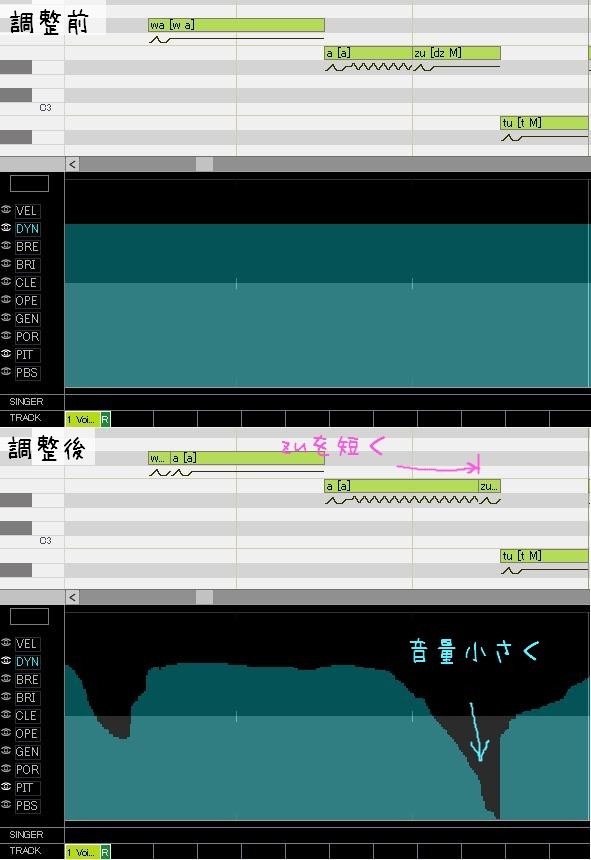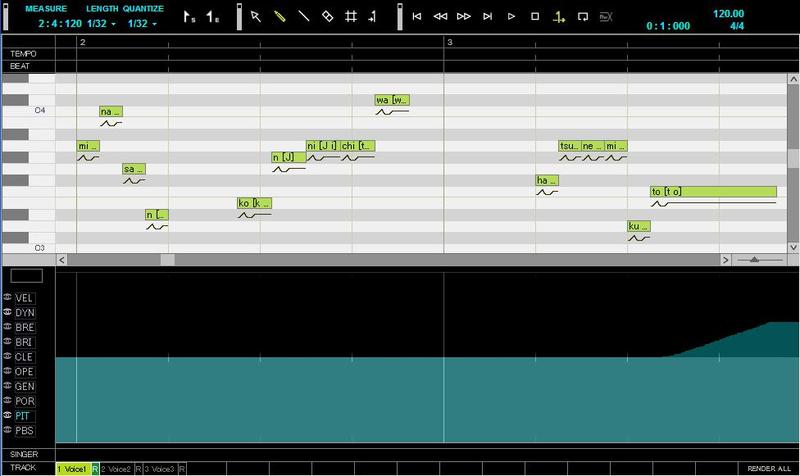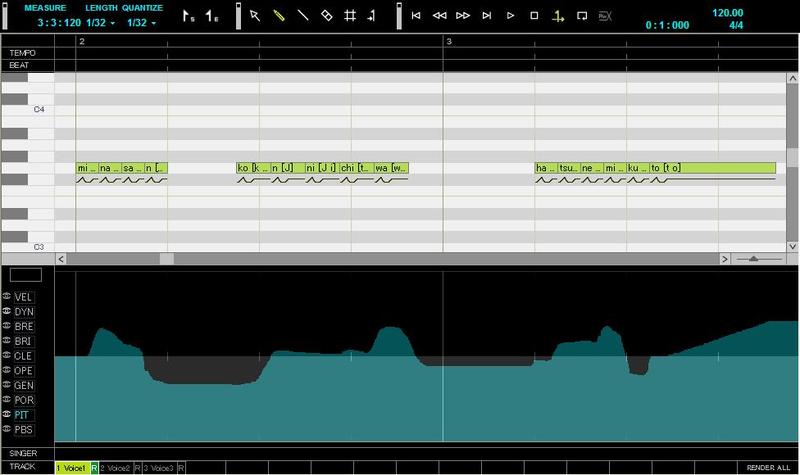こんにちは、OSTER projectです。今回は、前回 に引き続き実際の調整例と、ちょっと変わった歌わせ方についてのお話になります。具体的には英詩の歌わせ方、コーラスパートの作成、ブレスの付加、喋らせ方の紹介になります。この内容をマスターすればさらに幅広くVOCALOIDを楽しむことができます。それだけではなく、VOCALOIDの調整を楽しく練習するきっかけにもなるので、是非試していただきたい内容です。
今回でVOCALOID自体の調整の仕方については最後になりますが、どうぞ最後までお付き合いください。
I cannot speak English.
世の中にはSweet AnnやLEONなどといった英語を歌わせられるVOCALOIDシリーズがありますが、ミクやリン・レンといったキャラクターボーカロイドシリーズは残念ながら日本語にしか対応していません。そのため、英語の歌詞を正確に歌わせることはできないのですが、英語を日本語に近似して発音させることによって“ 英語っぽく” 歌わせることならできます。ただ、上手く英語っぽく歌わせるためには、いくつかポイントを抑えなければいけません。
まず、日本語に近似する段階で、一単語ずつ近似するのではなく一連の流れでどのように聞こえるかで近似する必要があります。
例えば「I love you forever, so give me your words to sing it forever」という歌詞があったとします。これを一単語ずつ日本語に近似すると「あい らぶ ゆー ふぉーえばー そー ぎぶ みー ゆあ わーず とぅー しんぐ いっと ふぉーえばー」となります。このまま入力したらどうなるか聞いてみましょう。
悲惨です。これは、英語を繋げて読んだときの発音の欠落や変化を無視して打ち込んだのが主な原因です。発音の欠落や変化を考慮に入れて私はこのように近似しました。
「あいらびゅーふぉーえばー そーぎみやわーず とぅーしんぎっとぅふぉーえばー」
こうするとこのようになります。
さっきのものに比べればかなりマシになりました。しかしこれでもまだ違和感があります。これは本来僅かに聞こえていればいい子音まではっきりと発音してしまっているのが原因です。日本語のみ対応のVOCALOIDは子音だけをはっきり発音することが苦手です。この例では「words」の「ds」という音を仕方なく「ず」と近似していますが、本来聞こえなくていい「ず」の母音(う)までしっかりと発音されてしまっており、これが違和感の原因になっています。これの対策としては、母音と子音の長さの割合の調整、DYNの調整、などがあります。つまり「ず」をより短く、音量を小さく補正すればいいのです。
また、子音のほかにも、発音するときにあまり重要にならない音素は短く、小さく補正します。例えば最初の「あい」の部分は「あーぃ」となるように調整したほうがテンポよく聞こえます。そのほかにも、「 しんぎっとぅ」の部分では「しーんぎっとぅ」とし、「 とぅ」の部分は音量を絞りました。
この例では、そのほかにも英語っぽくするために「わーず」という単語の「わ」の部分を「[wo][a]」というように分割して打ち込んだり、初回にご紹介した「し→すぃ」となる方法を利用して「しーんぎっとぅ」の「shi」を「si」と打ち込み、「 すぃーんぎっとぅ」と発音させたりしました。
このような調整を施して完成したものがこれです。
最初のものに比べるとその差は歴然です。これだけの調整でもこれほどのニュアンスの差が出ます。しかしどうしてもミクやリン・レンでは英語は専門外なので、「 あ」と「え」の中間の音の再現など、様々な面で限界があります。どれだけいじってもマシにならないようであれば、ある程度の妥協は必要になります。
ハモらせる
初回 にご説明したように、VOCALOIDシンガーは単体で和音を出すことができません。しかし、シンガーを増やすことによってコーラスパートを作ることが可能です。VOCALOID Editorの一番下の部分を右クリックすると、コーラス用のトラックを追加することができます。
コーラスパートを追加する際にはいくつか注意が必要です。まずコーラスパートを増やすと動作がかなり重くなってしまいます。これを避けるために、VOCALOID EditorにはRENDERという便利な機能がついています。Trackの横にあるRという文字をクリックすると、そのトラックが一時的にWAVに書き出されます。トラックをRENDERした後に再生ボタンを押すと、VOCALOIDの打ち込みデータと同期してWAVが再生され、擬似的にVOCALOIDの打ち込みデータを再生することができるので動作が軽くなります。しかしこのRENDER機能、実質的にWAV書き出し作業を行っているのと変わらないため、完了するまでにかなり時間がかかってしまいます。できるだけRENDERする回数を少なくするためにも、調整するパート以外を最初にすべてRENDERして、1トラックごとに調整をしていく方法をオススメします。
コーラスパートの調整については、特にビブラートに気をつけます。いくつかのパートでビブラートの周期と振幅が完璧に揃っているということは実際の歌手ではありえないことです。そのため、ビブラートが揃ってしまうと機械っぽさが出て不自然な感じになってしまいます。これを避けるために、コーラスのパートによって振幅や周期、ビブラートの種類などをわざとずらし、揃ってしまわないように調整する必要があります。
ちなみにこれは私の場合ですが、コーラスパートに関しては、メインパートと基本の声を揃える以外はほぼ無調整です。コーラスパートはオケと一体化してしまうと、細かい調整の成果はあまり前面に出てきません。労力の削減という意味でも、コーラスパートに力を入れすぎるのは避けたいところです。
ブレスの付加
ミクやリン・レンのキャラクターボーカロイドシリーズには、ボーナス音源としてブレス音が収録されており、これを付加することによって音源をよりリアルに仕上げることができます。ブレスを付加する場合は、通常ブレス用のトラックを個別に用意します。
ブレスは、基本的に歌詞を入力するのと同じように設定します。まずノートをダブルクリックして歌詞入力状態にします。その状態でAltキーを押しながら↓キーを押すと背景がグレーに変わるので、そこでbr1と入力するとそのノートはブレスの音になります。ブレスの音はbr1~br5まで用意されており、それぞれにニュアンスの違うブレス音になっています。
ブレスを入れる時にもやはり自分で歌ってみるのが一番です。曲中のどの箇所でブレスをするべきかを確かめるのはもちろんですが、ブレスの長さや更に細かいブレスの位置なども自分で歌ってみて確認します。例えば、ブレスのあと間髪をいれずに歌い出すのは不自然なので、早めにブレスを切り上げる、という調整は、実際に歌ってみるとよく実感できると思います。
あと、これは当然ですが、発音しながらブレスするのは普通の人間ではできません。ボーカルのノートとブレスのノートが被らないように注意しましょう。ボーカルトラックも、息継ぎなしにずっと続けざまに発音しているようなデータになってしまっているのであれば、ブレスを入れないにしても息継ぎを想定した間を空ける修正をしないと不自然になってしまいます。
おしゃべり
VOCALOIDのちょっと変わった使い方として、喋らせる方法をご紹介したいと思います。VOCALOIDは本来歌うためのソフトなので、喋らせるのには不向きです。しかしある程度調整を施せば、それなりに上手く喋れるようにはなります。今回はこの連載のために以下の原稿を用意しました。
ミク「みなさんこんにちは、初音ミクと」「鏡音リン、そして」「か、鏡音レンです…」「せーの」「これからも皆仲良く、頑張ります!」
まず私がいつもやっている方法で喋らせてみました。
このデータでは、テンポは固定、PITはほとんどいじらず、音階だけで喋りを再現しています。打ち込みのやり方ですが、またしても自分で喋ってみて、各ノートの前後の音がどのような音階で繋がっているかということを観察しながら、それをエディタ上で再現していきます。例えば「みなさん」と言わせるとき、「 み」と「な」ではどちらの音程が高いか、またどの位音程に差があるか、というのを考えながら試行錯誤して打ち込んでいきます。
また、疑問系などを再現するためには、PBSを高めに設定し、PITで語尾を上げるなどの工夫が必要です。
続いてこのデータをお聞きください。
先程と若干違うのがお分かりになるでしょうか。このデータを見てみると
実は音程は全部一音に統一して打ち込んであり、PBSを高めに設定しPITのみを使って音程を定めています。この方法だと普段私達が会話するのに使っている12音階以外の中間音まで再現出来るので、より自然に聞こえさせることが出来ます。しかしパラメータの細かい操作が必要な分、前者の手法よりも手間がかかります。また、大幅にPITで音程を調整しすぎると、声質が変化してしまう点にも注意が必要です。
さらにこんなこともしてみました。
これはPITで音程を定める方法で打ち込んだデータのテンポを落として、WAVに書き出してから速さを元に戻すというやり方で作りました。あまり差が分かりませんが、このような手法を使ってもしゃべらせることができます。ただオーディオデータの長さを無理やりいじったため、若干音質が変化してしまっています。
また、お聞きいただいても分かるように、VOCALOIDに喋らせようとすると発音の悪さの解消方法(前々回 参照)などを駆使しても、どうしてもカタコトになってしまいます。喋らせることにおいてもあまり深く悩みだすと途中で嫌になってしまうので、最後まで作りきるには細部にこだわり過ぎないことが重要です。
おわりに
前回 ・今回と2回に渡ってVOCALOIDの具体的な調整例と変わった歌わせ方についてご紹介しました。しかし、この記事で私が紹介したのは調整のほんの一例でしかありません。VOCALOIDが秘めている無限の可能性を感じながら自由な発想で調整を楽しんでいただけたらと思います。
VOCALOIDの詳しい調整の仕方については今回で終わりです。次回 はVOCALOIDとオケのデータをミキシングする方法についてご説明しようと思います。それでは次回からもよろしくお願いします。